अपने iPhone पर HEIC को JPG में बदलने के आसान चरण 16/15
जब iOS को पहली बार 2017 में रिलीज़ किया गया था, तो इसमें कैप्चर की गई तस्वीरों के लिए इमेज फ़ाइल फ़ॉर्मैट के रूप में HEIC था। ऐसे कई लोग हैं जो अपने आईफ़ोन पर एचईआईसी को जेपीजी में बदलना चाहते हैं, भले ही कई लोग दावा करते हैं कि यह नया प्रारूप विभिन्न तरीकों से जेपीजी से बेहतर है। HEIC 16-बिट रंगों को संग्रहीत कर सकता है लेकिन JPG के रूप में केवल आधा संग्रहण स्थान लेता है। यह फोटोग्राफरों या उन लोगों के लिए उपयुक्त है जो सेल्फी लेना पसंद करते हैं। दुर्भाग्य से, डिवाइस और ऑपरेटिंग सिस्टम जो कि Apple के इको-सिस्टम नहीं हैं, अभी भी नए छवि प्रारूप का समर्थन नहीं करते हैं। इसलिए, केवल एक चीज जो बहुत से लोग करना चाहते हैं वह है iPhone पर HEIC को JPG में बदलना। आइए देखें कि यह कैसे काम करता है।
गाइड सूची
iPhone पर HEIC को JPG में कैसे बदलें जब iPhone Mac पर स्थानांतरित हो तो HEIC को JPG में बदलें iPhone पर HEIC को JPG में बदलने के बारे में अक्सर पूछे जाने वाले प्रश्नiPhone पर HEIC को JPG में कैसे बदलें
आपके iPhone पर HEIC को JPG में कनवर्ट करने के दो सुविधाजनक तरीके हैं, और आप किसी तृतीय-पक्ष ऐप को इंस्टॉल किए बिना स्वतंत्र रूप से ऐसा कर सकते हैं। आप एक HEIC तस्वीर की एक प्रति रख सकते हैं या स्वरूप को स्थायी रूप से JPG में बदल सकते हैं।
1. फोटो ऐप में विशिष्ट HEIC तस्वीर बदलें
फ़ोटो ऐप छवि और वीडियो फ़ाइलों को संग्रहीत करने के लिए एक उत्कृष्ट डिफ़ॉल्ट टूल है। यह मीडिया फ़ाइलों को क्रॉप करने, घुमाने या फ़िल्टर लागू करने के लिए बुनियादी संपादन टूल भी प्रदान करता है। इसकी विशेषताओं को अधिकतम करने का एक तरीका फाइल ऐप की मदद से HEIC को JPG में बदलना है। फ़ोटो ऐप का उपयोग करके iPhone पर HEIC को JPG में बदलने के लिए नीचे दिए गए चरणों का पालन करें।
स्टेप 1।अपने डिवाइस पर फोटो ऐप खोलें। उन HEIC छवियों का चयन करें जिन्हें आप JPG में बदलना चाहते हैं।
चरण दो।स्क्रीन के निचले भाग पर "शेयर" बटन पर टैप करें। अपने क्लिपबोर्ड पर चित्रों को कॉपी करने के लिए "कॉपी फोटो" बटन पर टैप करें।
चरण 3।"फ़ाइलें ऐप" लॉन्च करें और किसी भी खाली क्षेत्र पर देर तक दबाएं। पॉप-अप मेनू से "पेस्ट" बटन पर क्लिक करें। फिर, आप देखेंगे कि छवियां JPG प्रारूप में हैं क्योंकि वे स्वचालित रूप से परिवर्तित हो जाती हैं।
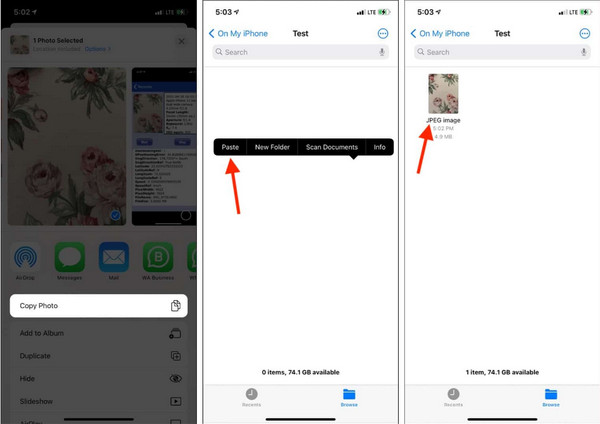
2. सेटिंग्स से कैमरे में स्थायी रूप से एचईआईसी को जेपीजी में बदलें
नए मानक के रूप में HEIC के साथ 11 संस्करण जारी करने से पहले iOS का पहला छवि प्रारूप JPG था। शुक्र है, डेवलपर्स अभी भी उपयोगकर्ताओं को प्रारूप को जेपीजी में बदलने की अनुमति देते हैं, जो उन्हें परिवर्तित किए बिना अन्य उपकरणों पर फोटो भेजने का एक शानदार तरीका है। यहां बताया गया है कि आप iPhone सेटिंग्स पर प्रारूप बदलकर HEIC को JPG में कैसे बदल सकते हैं।
स्टेप 1।अपने फोन पर "सेटिंग्स" खोलें और सूची के नीचे "कैमरा" बटन पर जाएं।
चरण दो।अपने कैप्चर किए गए फ़ोटो को JPG में सहेजने के लिए फ़ॉर्मेट बटन पर टैप करें और "सर्वाधिक संगत" बटन पर टैप करें।
चरण 3।आप कैमरा ऐप पर तस्वीर लेने की कोशिश कर सकते हैं और तस्वीर के विवरण देख सकते हैं। फिर, आप फ़ाइल को परिवर्तित किए बिना अन्य उपकरणों पर स्वतंत्र रूप से भेज सकते हैं।
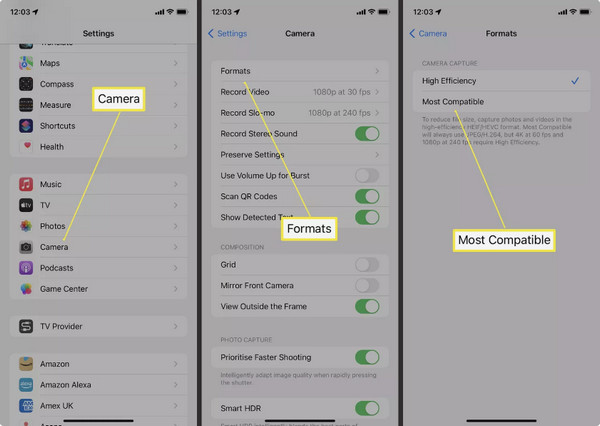
जब iPhone Mac पर स्थानांतरित हो तो HEIC को JPG में बदलें
मान लीजिए कि आपको अपने आईफोन से मैक या पीसी पर एचईआईसी फाइलों को ट्रांसफर करने की जरूरत है। आप बिना किसी चिंता के फाइलों को खोलने की अनुमति देने के लिए HEIC को JPG में बदलने के लिए इस प्रभावी तरीके का उपयोग कर सकते हैं। अपने iPhone से अपने कंप्यूटर पर HEIC को JPG में बदलने के लिए नीचे दिए गए चरणों का पालन करें।
स्टेप 1।यदि आपको अपने फ़ोन से HEIC फ़ाइलों को Mac या Windows PC में स्थानांतरित करने की आवश्यकता है, तो iPhone सेटिंग्स पर जाएँ और "फ़ोटो" बटन पर टैप करने के लिए नीचे स्क्रॉल करें।
चरण दो।"मैक या पीसी पर स्थानांतरण" के अंतर्गत, "स्वचालित" बटन पर टैप करें। आपको विकल्प के चयन को दर्शाने वाला एक चेकमार्क दिखाई देगा।
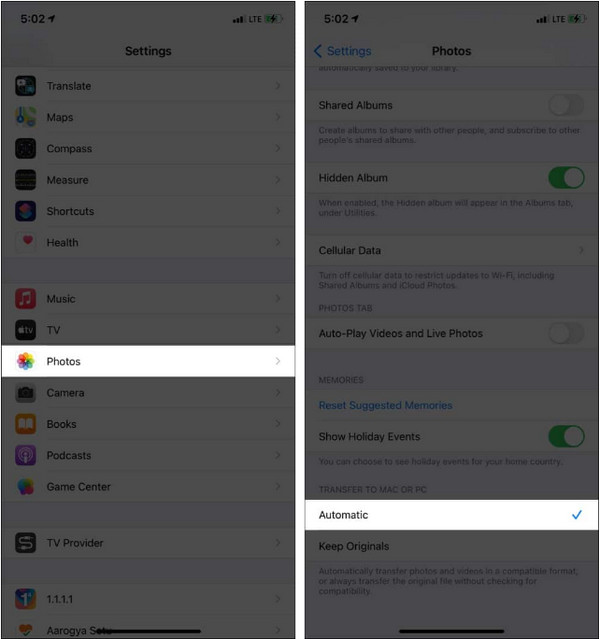
चरण 3।अपने मैक या कंप्यूटर पर एचईआईसी फाइलों को भेजने या स्थानांतरित करने के लिए आगे बढ़ें, और आप देखेंगे कि फाइलें जेपीजी प्रारूप में हैं।
बोनस युक्तियाँ: पीसी पर मुफ़्त में HEIC/HEIF को JPG में कैसे बदलें?
यदि आपके पीसी पर HEIC फाइलें हैं और उन्हें खोलने की आवश्यकता है, AnyRec फ्री HEIC कन्वर्टर एचईआईसी को जेपीजी में बदलने के लिए ऑनलाइन अनुशंसित समाधान है। यह एक मुफ्त वेब-आधारित प्रोग्राम है जो प्रारूप को जेपीजी में बदलने में मदद करता है, जो आपके डिवाइस का सबसे संगत छवि प्रारूप है। ऑनलाइन कन्वर्टर का उत्कृष्ट हिस्सा यह है कि आप अपने फ़ोल्डर से कई छवियों का चयन कर सकते हैं और उन्हें एक साथ परिवर्तित कर सकते हैं। चेक आउट AnyRec फ्री HEIC कन्वर्टर ऑनलाइन आज!
विशेषताएं
◆ ऑनलाइन कनवर्टर में परिवर्तित फ़ाइलों की मूल छवि गुणवत्ता को बनाए रखने के लिए एआई-आधारित एल्गोरिदम है।
◆ उपयोगकर्ताओं को HEIC को JPG में बदलने के लिए खाता बनाने या वेबपेज के लिए साइन अप करने की आवश्यकता नहीं है।
◆ 100% उपयोग करने के लिए नि: शुल्क और सुरक्षित है क्योंकि प्रोग्राम कुछ घंटों के भीतर अपलोड और परिवर्तित फ़ाइलों को हटा देगा।
◆ गुणवत्ता हानि के बिना समान पिक्सेल रखते हुए छवि फ़ाइलों को जल्दी से परिवर्तित करें।
AnyRec फ्री HEIC को JPG में उपयोग करके HEIC को JPG में कैसे बदलें:
स्टेप 1।क्लिक https://www.anyrec.io/free-online-heic-converter/ आधिकारिक वेबसाइट पर जाने के लिए. अपने डिवाइस से फ़ोटो अपलोड करने के लिए "HEIC/HEIF फ़ाइलें जोड़ें" बटन पर क्लिक करें। यदि आप एकाधिक छवियाँ आयात करना चाहते हैं तो बटन पर दोबारा क्लिक करें।
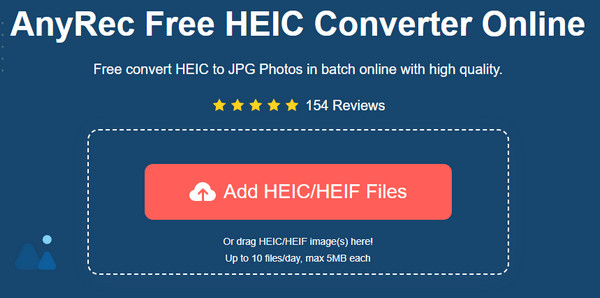
चरण दो।एक बार फ़ाइल अपलोड हो जाने के बाद, ऑनलाइन कन्वर्टर स्वचालित रूप से रूपांतरण करेगा। कनवर्टिंग शब्द समाप्त होने पर आप प्रगति देखेंगे। .
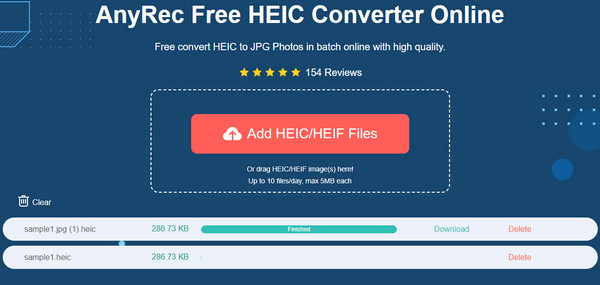
चरण 3।आउटपुट फ़ाइलों को अपने कंप्यूटर पर सहेजने के लिए "डाउनलोड" बटन पर क्लिक करें। आप वेबसाइट से अवांछित फ़ाइलें हटाने के लिए "हटाएँ" बटन पर भी क्लिक कर सकते हैं। यदि आवश्यक हो तो प्रक्रिया को दोहराएं।
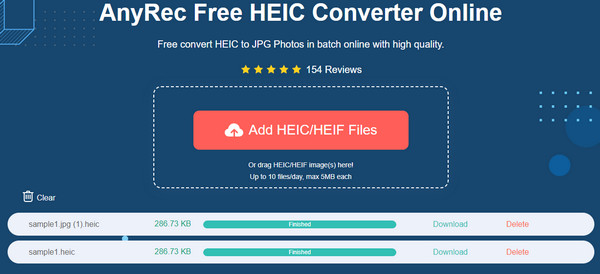
iPhone पर HEIC को JPG में बदलने के बारे में अक्सर पूछे जाने वाले प्रश्न
-
क्या विंडोज 10 एचईआईसी का समर्थन करता है?
दुर्भाग्य से, विंडोज 10 एचईआईसी फाइलों का समर्थन नहीं करता है, इसलिए आप उन्हें पेंट, फोटो या स्निप और स्केच जैसे डिफ़ॉल्ट एप्लिकेशन पर नहीं खोल सकते। हालाँकि, आप Microsoft स्टोर से HEIC एक्सटेंशन इंस्टॉल कर सकते हैं, जिसकी आपको प्रोग्राम खरीदने के लिए आवश्यकता होगी।
-
क्या एचईआईसी जेपीजी से बेहतर है?
अधिकांश घटकों में HEIC का JPG पर ऊपरी हाथ है, और आपको यह पसंद आ सकता है कि यह क्या प्रदान करता है। 16-बिट कलर कैप्चर के अलावा, HEIC आकार में भी छोटा है और Apple उत्पादों पर खोलना आसान है। आपको फ़ाइलों को केवल JPG में बदलने की आवश्यकता है यदि आपको उन्हें किसी डिवाइस या प्रोग्राम में खोलने में समस्या हो रही है जो अभी भी छवि प्रारूप का समर्थन नहीं कर रहा है।
-
क्या एचईआईसी को जेपीजी में कनवर्ट करते समय मैं छवि गुणवत्ता खो देता हूं?
हां, HEIC को JPG में कनवर्ट करने से कुछ छवि गुणवत्ता खो जाती है। ऐसा इसलिए है क्योंकि जेपीजी जानकारी को हटाने के लिए हानिकारक संपीड़न एल्गोरिदम का उपयोग करता है। हालांकि, AnyRec फ्री HEIC कन्वर्टर ऑनलाइन जैसे विश्वसनीय कनवर्टर का उपयोग करके गुणवत्ता बनाए रखना अभी भी संभव है। अन्यथा, आपको करना होगा संकल्प बढ़ाओ आपकी तस्वीर का।
निष्कर्ष
HEIC के पास JPG की तुलना में अधिक पेशकश है, लेकिन चूंकि कई पोर्टेबल डिवाइस और ऑपरेटिंग सिस्टम इसका समर्थन नहीं करते हैं, इसलिए आपको iPhone पर HEIC को JPG में बदलने की आवश्यकता हो सकती है। यह आपको बिना किसी परेशानी के फ़ाइलें खोलने और साझा करने के अधिक अवसर देगा। यदि आप अपने कंप्यूटर पर असमर्थित HEIC फ़ाइलों से निराश हैं, तो आप इसका उपयोग कर सकते हैं AnyRec फ्री HEIC कन्वर्टर ऑनलाइन सबसे समर्थित छवि प्रारूप में जल्दी से बदलने के लिए। वेबसाइट पर जाएं और तुरंत फाइलों को मुफ्त में रूपांतरित करें!
